주요 고려 사항
- 포토샵에서 최고 품질의 이미지를 얻기 위해서는 JPEG 2000 또는 PNG 형식을 선택하는 것이 좋습니다. 이 두 형식은 파일 압축을 최소화하여 이미지의 픽셀화 현상을 줄여줍니다.
- 라이트룸에서 편집을 마친 이미지를 포토샵으로 전송하기 전에 PSD 파일로 저장하는 것이 유리합니다. 이는 포토샵에서 편집 시 유연성을 높여주며, 결과적으로 이미지 품질 향상에 도움이 됩니다.
- 포토샵에서 인쇄용 이미지를 준비할 때는 색상 모드와 PPI 설정을 신중하게 고려해야 합니다. 최적의 품질 유지를 위해서는 TIFF 파일 형식으로 저장하는 것이 바람직합니다.
소셜 미디어에 작품을 공유하거나 인쇄용 콘텐츠를 준비하는 등 다양한 목적에 맞춰 포토샵에서 고품질 이미지를 저장할 수 있습니다. 본 가이드에서는 압축을 최소화하면서 포토샵에서 사진을 저장하는 방법을 쉽게 이해할 수 있도록 안내합니다.
포토샵에서 고품질 이미지 저장을 위한 최적의 형식은?
포토샵에서 최상의 이미지 품질을 유지하려면 파일 압축을 최소화하는 형식을 선택해야 합니다. 하지만 모든 파일 형식이 동일한 수준의 품질을 제공하는 것은 아닙니다. 예를 들어, JPEG 형식은 파일 크기를 줄이기 위해 압축이 적용되는데, 이는 웹 전송에는 유리하지만 이미지 품질 손실을 동반합니다.
JPEG 2000과 PNG 형식은 포토샵에서 고품질 이미지를 저장할 때 유용하게 사용할 수 있는 대안입니다. 이 형식들은 하드 드라이브에서 더 많은 저장 공간을 차지할 수 있지만, 이미지 픽셀화 현상을 줄이는 데 더 효과적입니다. 만약 PNG 파일에 대해 더 자세히 알고 싶다면, 해당 파일 형식에 대한 포괄적인 안내를 참고해 보시기 바랍니다.
인쇄 매체, 예를 들어 잡지나 서적 등에 이미지를 사용할 계획이라면, TIFF 형식을 사용하는 것이 가장 좋습니다.
라이트룸에서 PSD 파일로 저장부터 시작하세요
라이트룸과 포토샵을 함께 활용하는 많은 사용자 중 한 명이라면, 사진을 포토샵으로 보내기 전에 PSD 형식으로 저장하는 것이 좋습니다. 이는 포토샵에서 편집 작업을 수행할 때 더 큰 유연성을 제공하며, 편집 완료 후에는 더욱 향상된 품질의 사진을 저장할 수 있게 해줍니다.
포토샵 작업을 시작하기 전에 다음 단계를 따라 사진을 PSD 형식으로 저장하십시오.
- 화면 상단 메뉴에서 ‘파일’ > ‘내보내기’를 선택합니다.
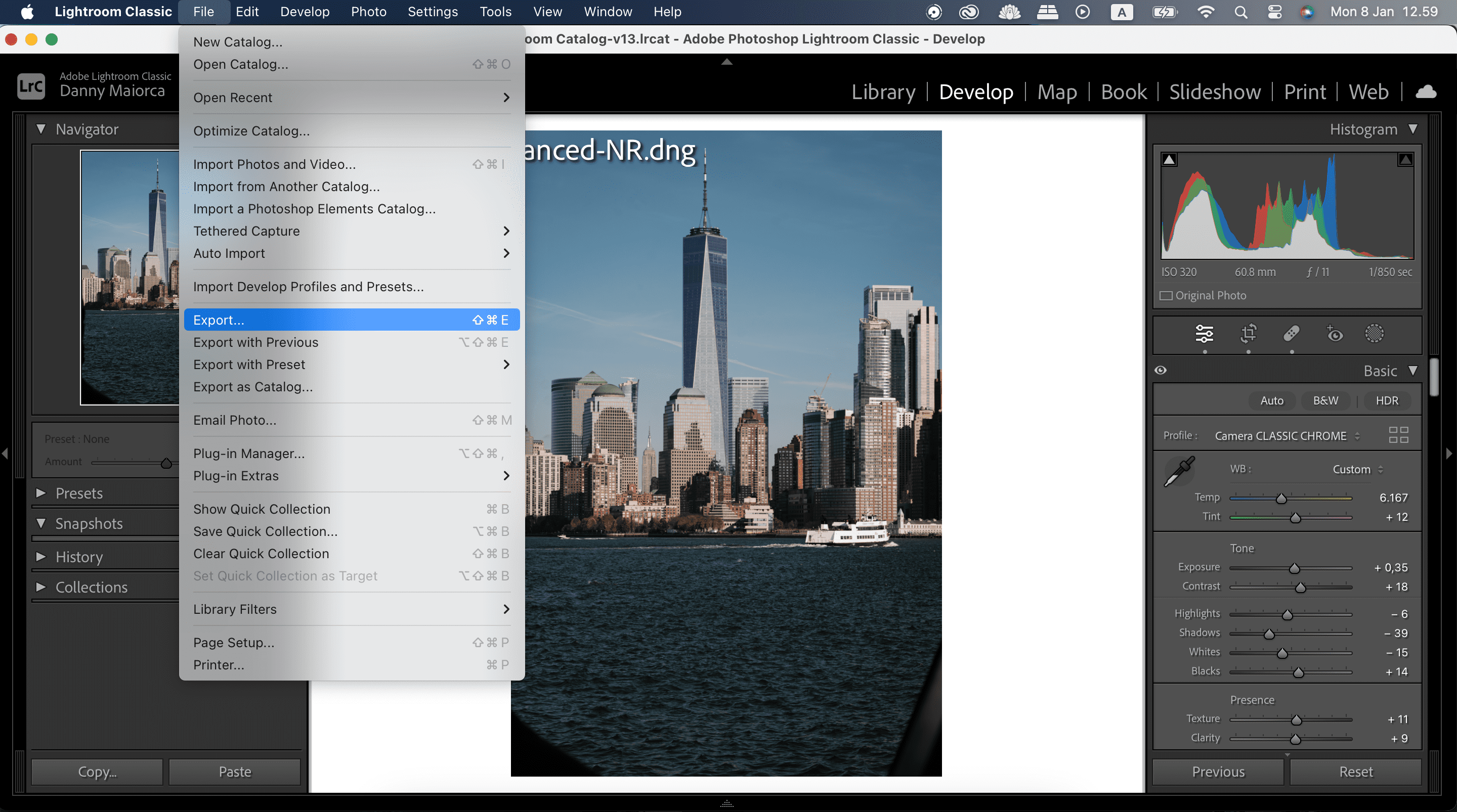
- ‘파일 설정’ 섹션으로 스크롤하여 ‘이미지 형식’ 옆에 있는 메뉴를 펼칩니다. 여기서 PSD를 선택합니다.
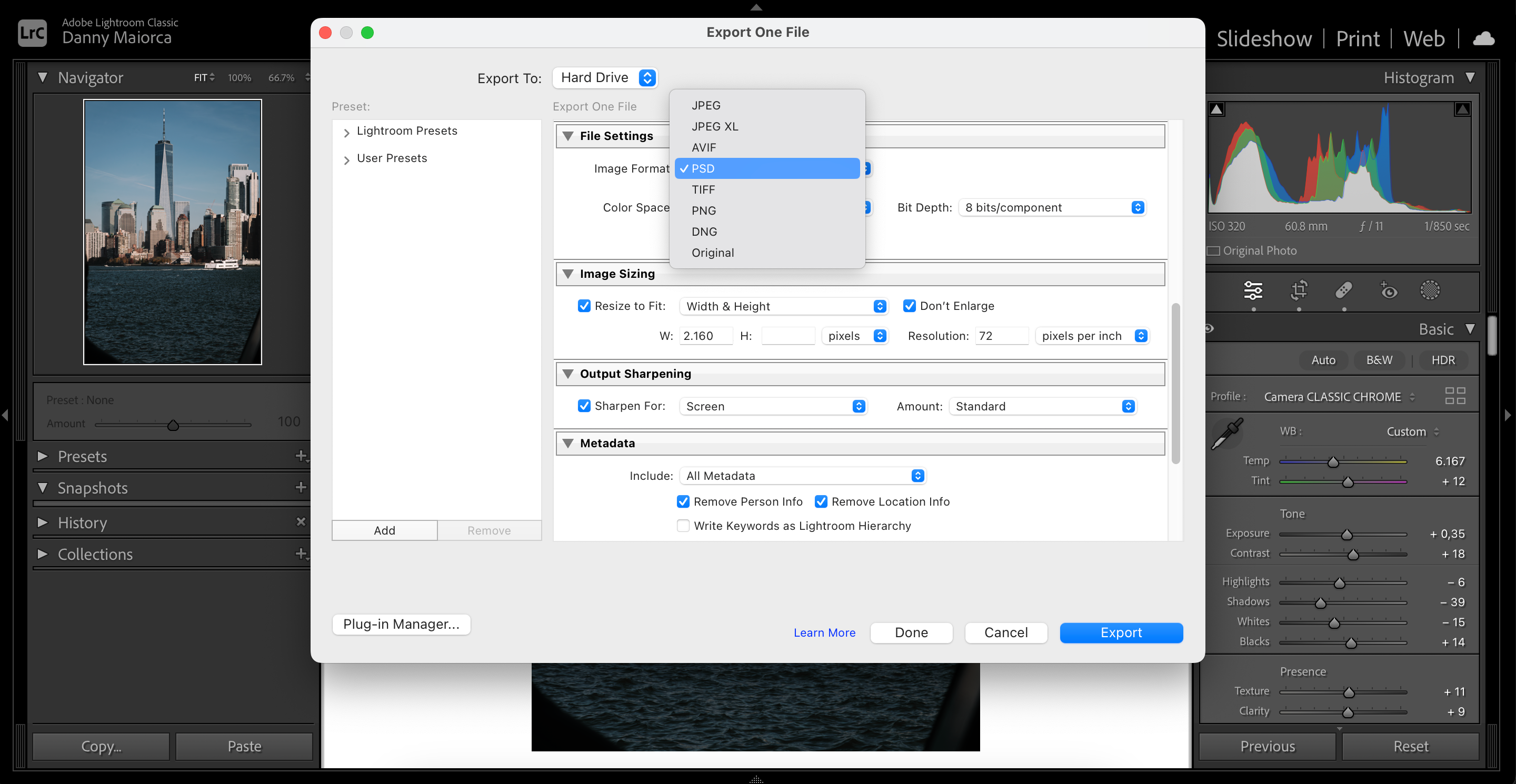
- 창 상단으로 다시 이동하여 ‘내보내기 위치’에서 ‘선택’을 클릭해 이미지를 저장할 폴더를 지정합니다. 라이트룸과 포토샵을 함께 사용하는 경우, 포토샵 편집용 폴더와 최종 버전용 폴더를 별도로 생성하는 것이 좋습니다.
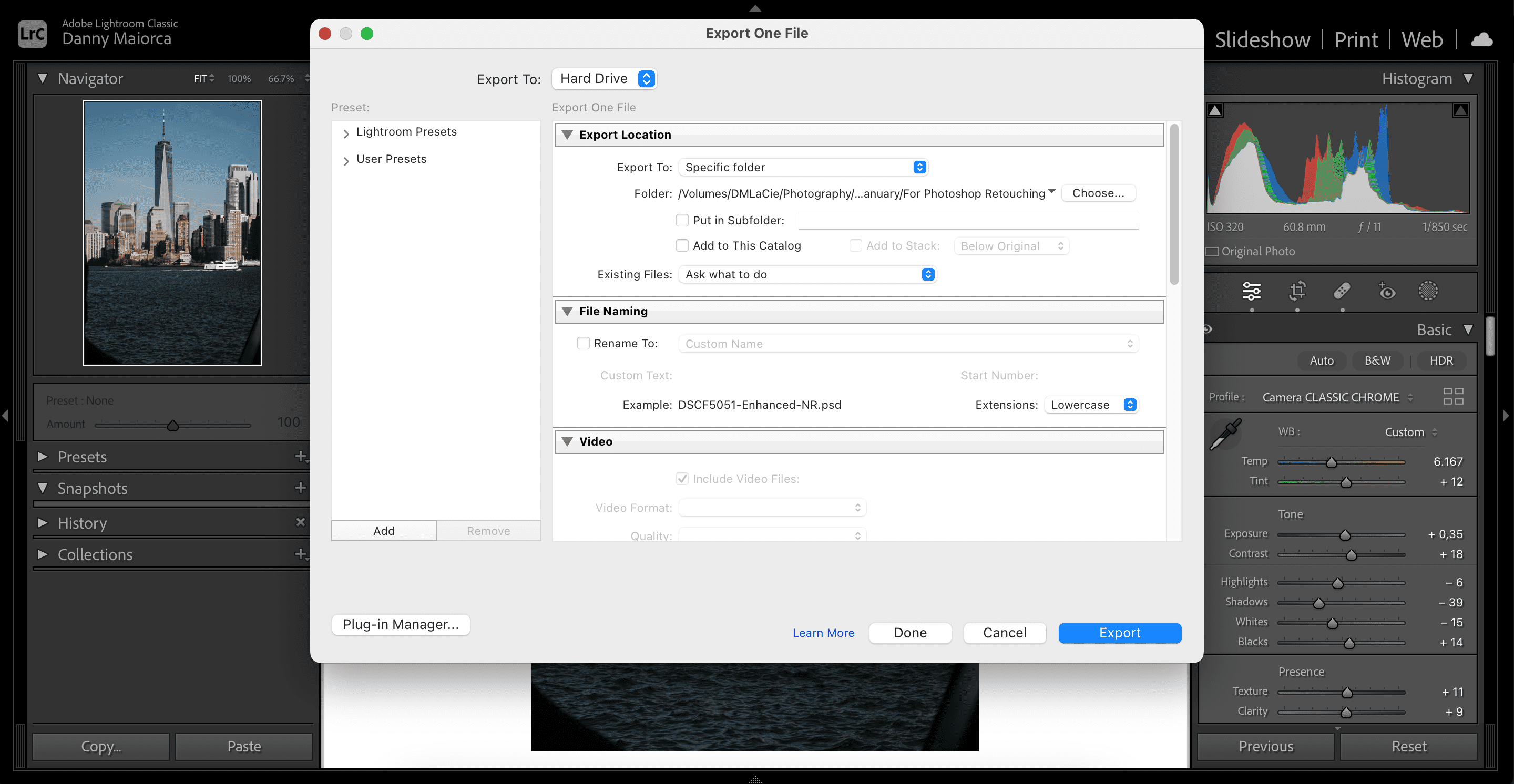
- 파일 저장 위치를 선택한 후 ‘내보내기’를 누릅니다.
포토샵 데스크톱 앱에서 고품질 이미지 저장 방법
편집 작업을 완료하고 포토샵에서 고품질 이미지를 저장할 준비가 되었다면, 과정은 매우 간단합니다. 아래 단계를 따라 데스크톱 버전에서 JPEG 2000 및 PNG 파일 모두를 저장할 수 있습니다.
- 화면 상단에서 ‘파일’을 클릭하고 ‘다른 이름으로 저장’을 선택합니다.
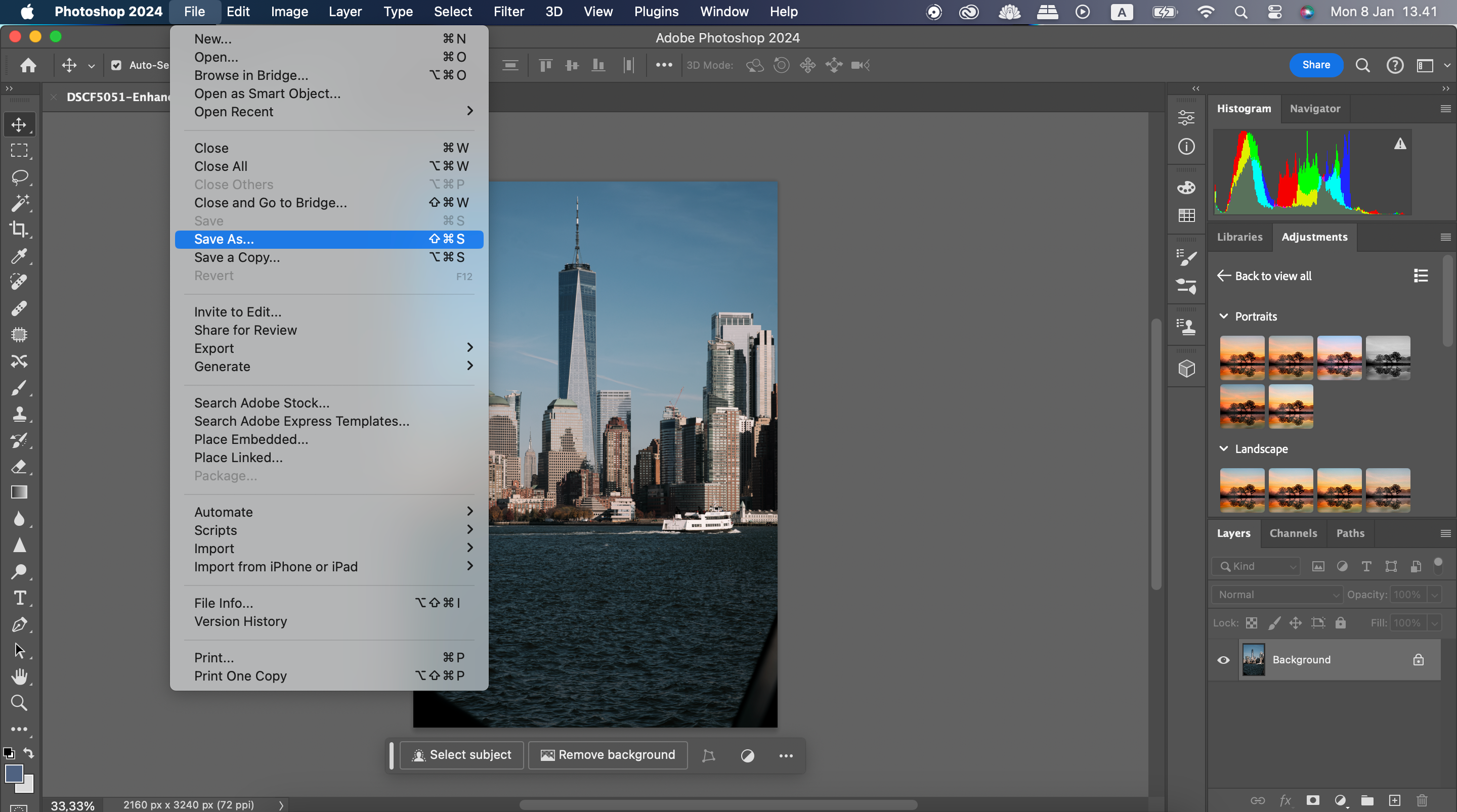
- 나타나는 창 하단의 ‘형식’ 옆에 있는 드롭다운 메뉴를 확장합니다.
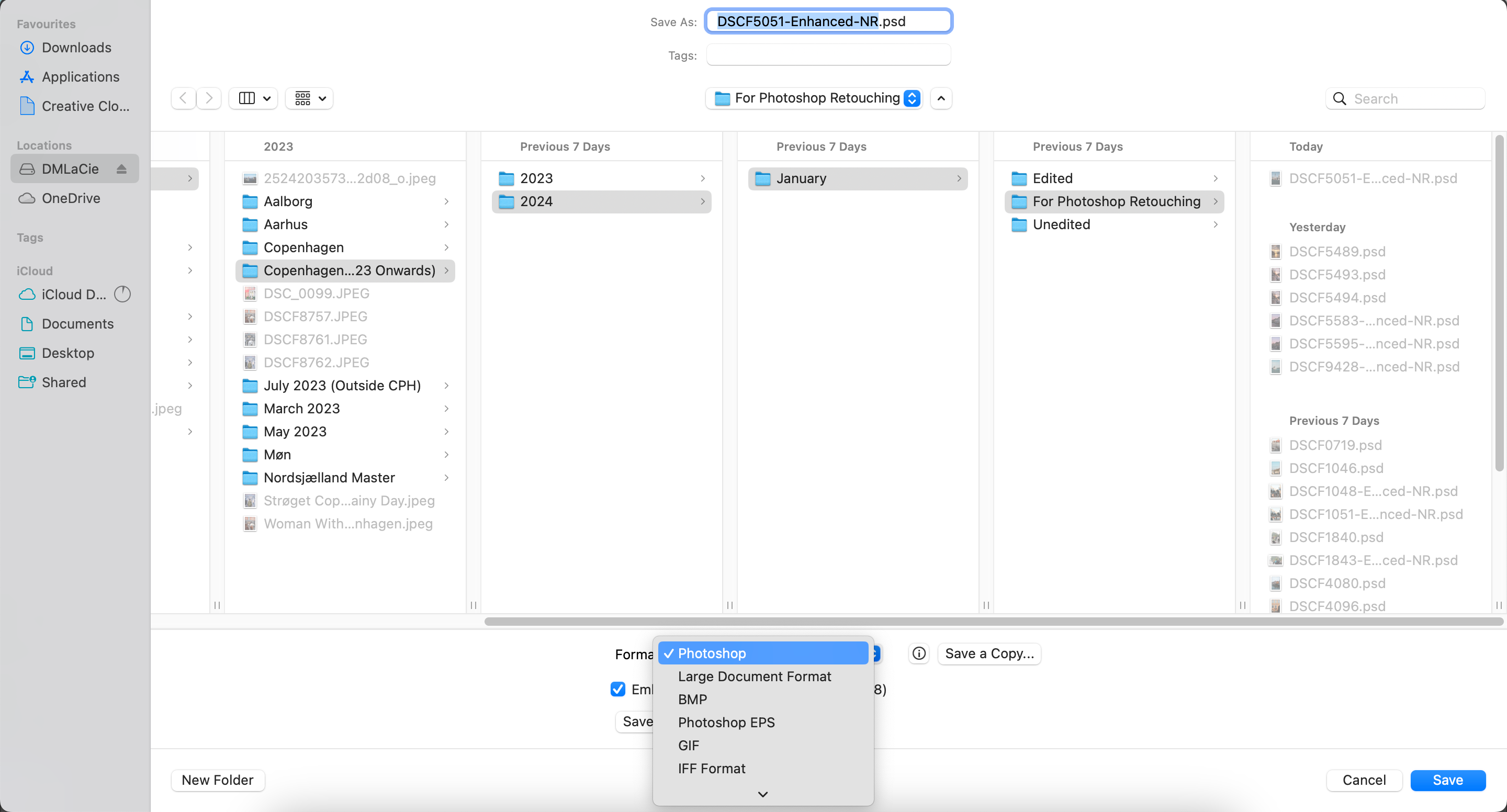
- 선호하는 형식에 따라 JPEG 2000 또는 PNG를 선택합니다. 화면에 두 가지 옵션 중 하나라도 바로 보이지 않으면, 아래쪽 화살표를 사용하여 스크롤할 수 있습니다.
- 위 단계를 완료한 후 상단의 ‘다른 이름으로 저장’ 기능을 이용해 파일명을 지정하고 ‘저장’을 선택합니다.
웹용 포토샵에서 고품질 이미지 저장 방법
웹용 포토샵을 사용하려면 Google Chrome, Edge 또는 Firefox와 같은 웹 브라우저를 실행해야 합니다. 웹용 포토샵에서 고품질 이미지를 저장하는 과정은 데스크톱 앱과는 약간 다르며, 사진을 Creative Cloud에 저장하거나 컴퓨터에 직접 다운로드할 수 있습니다. 또한, 웹용 포토샵에서는 이미지를 JPEG 2000 형식으로 저장할 수 없지만, PNG 형식은 사용 가능합니다.
먼저 Creative Cloud에 사진을 저장하는 방법부터 알아보겠습니다.
- 앱 왼쪽 상단에 있는 가로 점 3개 아이콘을 클릭합니다.
- 드롭다운 메뉴가 나타나면 ‘다른 이름으로 저장’을 선택합니다.
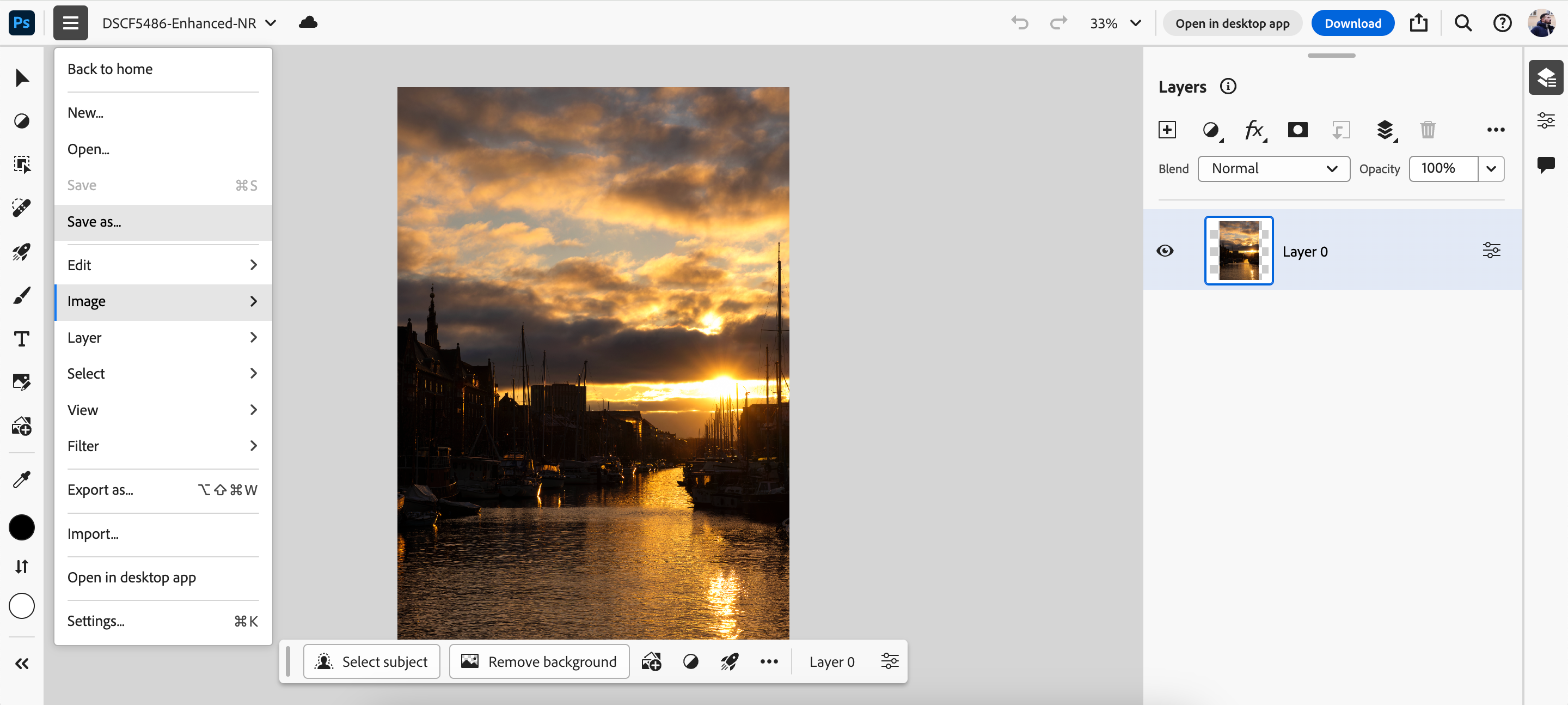
- 이미지를 저장할 파일 이름을 입력한 후 ‘저장’을 클릭합니다.
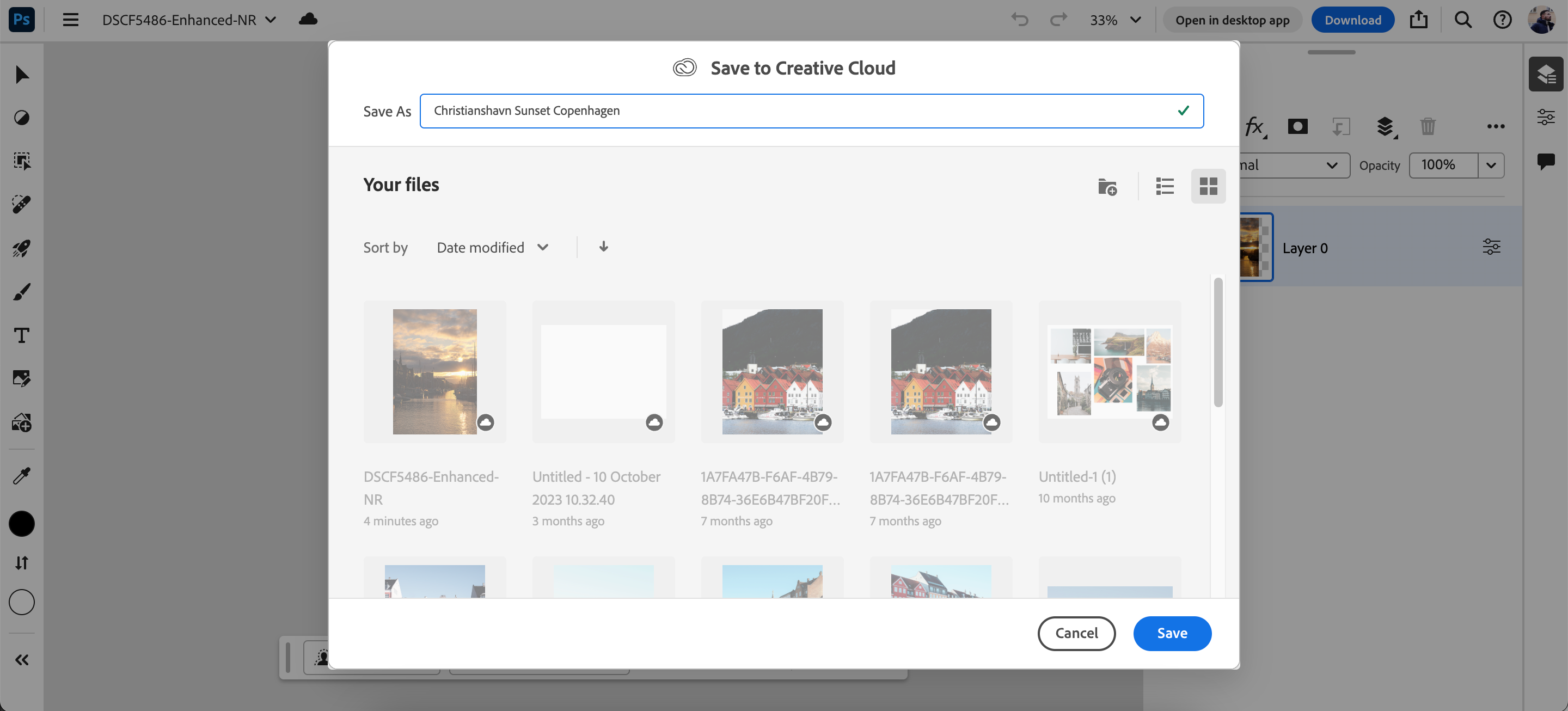
웹 앱을 통해 Creative Cloud에 사진을 저장한 후, 포토샵 데스크톱 앱으로 이동하여 이전과 동일한 절차를 따라 사진을 JPEG 2000 또는 PNG 형식으로 저장할 수 있습니다.
만약 이미지를 하드 드라이브에 직접 다운로드하고 JPEG 2000 대신 PNG 형식을 사용하고 싶다면, 다음 단계를 따르세요.
- ‘다운로드’를 선택합니다.
- ‘위치’를 확장하여 파일을 저장할 원하는 폴더를 지정합니다.
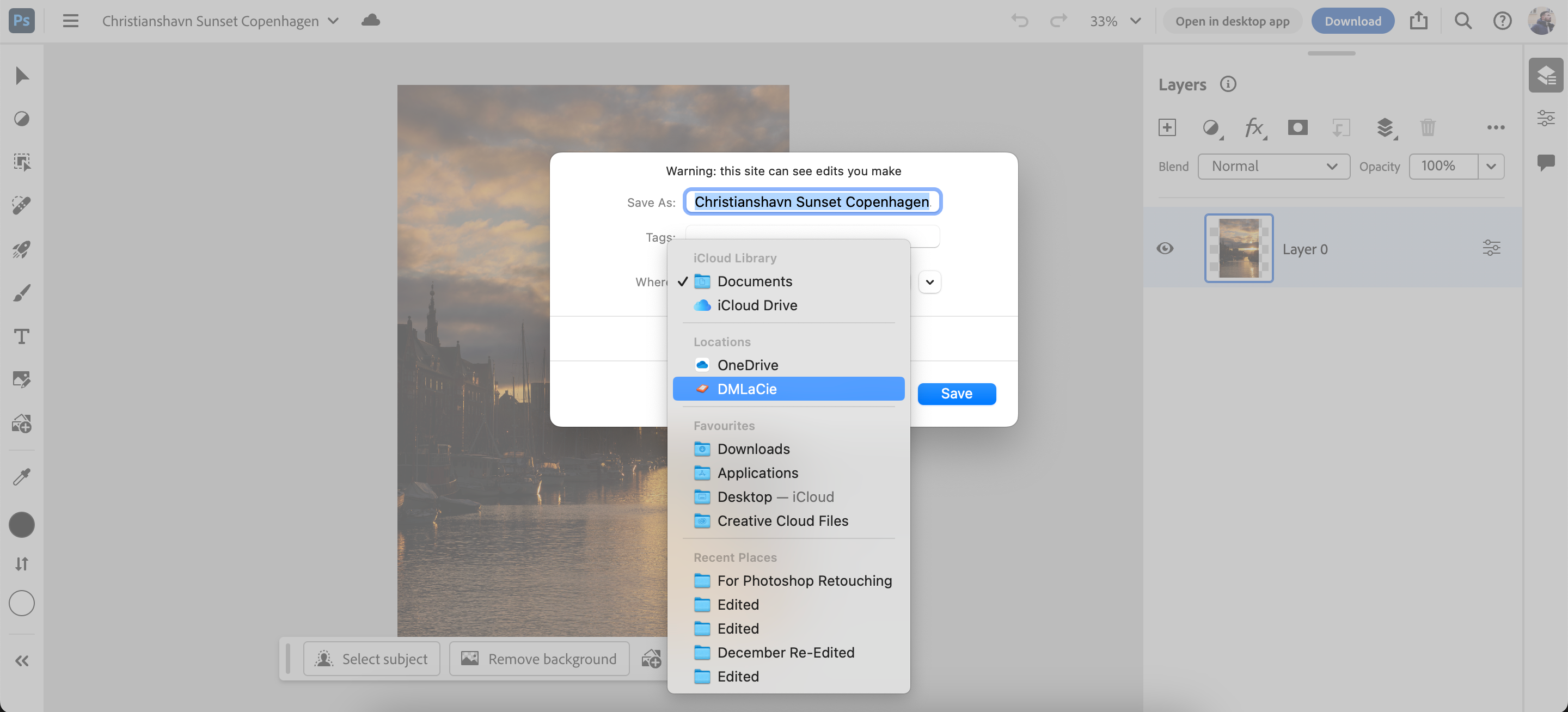
- ‘형식’ 메뉴에서 PNG를 선택합니다.
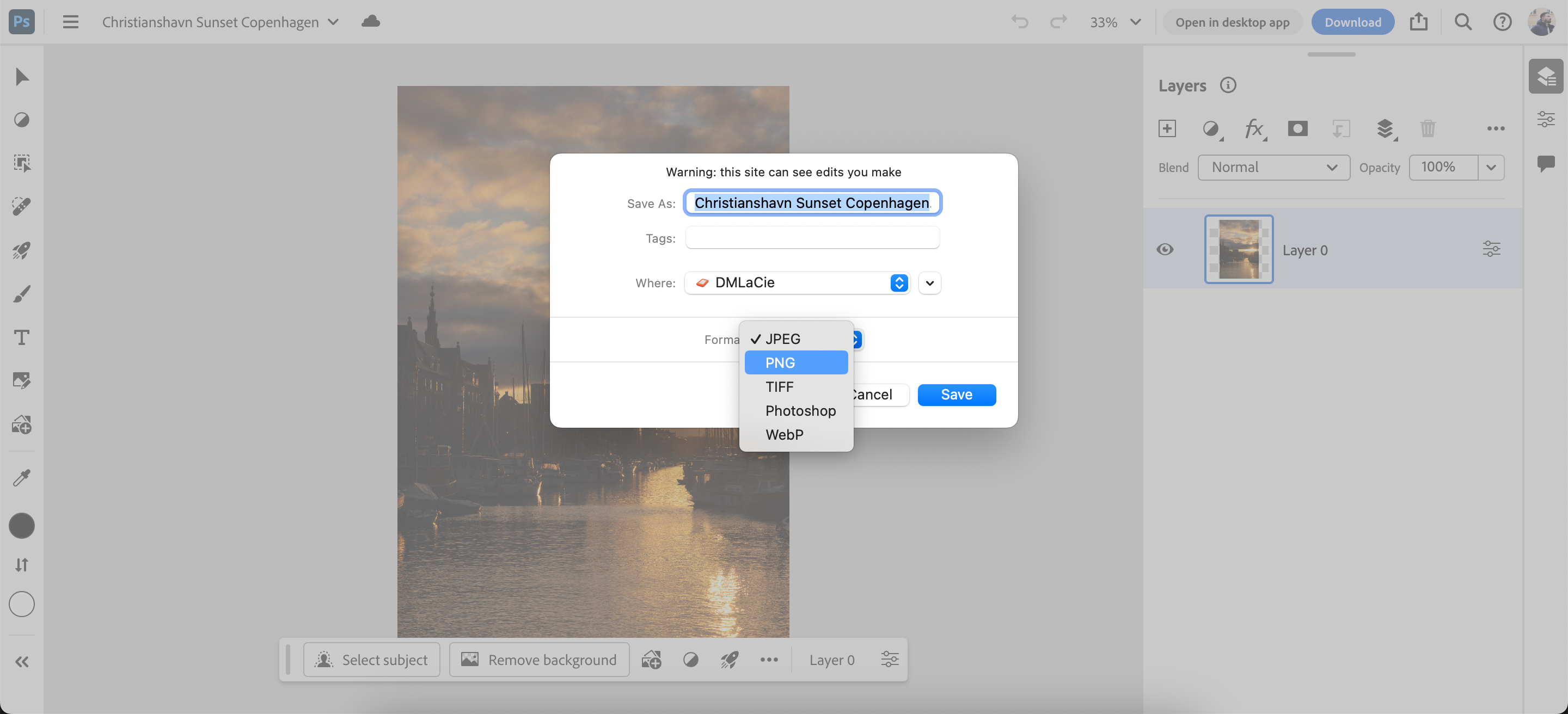
- 모든 설정이 제대로 되었는지 확인 후 ‘저장’ 버튼을 클릭합니다.
플랫폼에 대해 더 자세히 알아보려면, Creative Cloud 작동 방식을 확인해 보십시오.
포토샵에서 인쇄용 이미지 준비 방법
포토샵에서 흔히 저지르는 실수는 이미지의 색상 모드와 PPI(인치당 픽셀 수) 설정을 고려하지 않는 것입니다. 이러한 설정은 인쇄용 미디어를 준비할 때 최종 결과에 큰 영향을 미칩니다.
포토샵에서 색상 모드 활용
포토샵은 다양한 색상 모드를 지원합니다. 이러한 모드는 ‘이미지’ > ‘모드’ 메뉴에서 찾을 수 있습니다. 기본 색상 모드는 RGB(빨간색, 녹색, 파란색)이며, 포토샵에서 주로 사용되는 모드입니다.
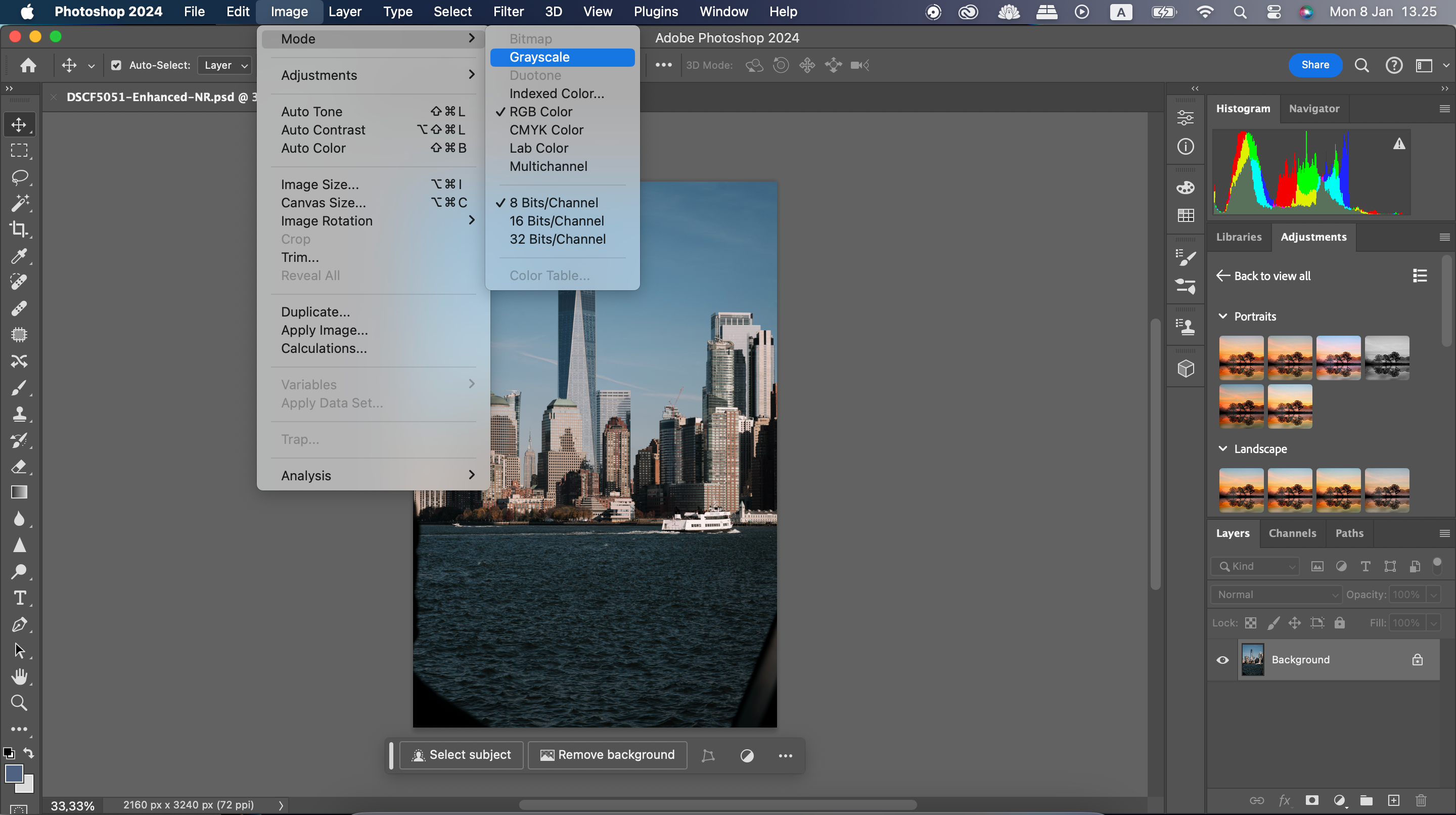
이미지의 색상 모드를 RGB에서 CMYK(청록색, 자홍색, 노란색 및 검정색)로 변경하면 즉각적으로 눈에 띄는 변화는 없을 수 있지만, 실제로 사용해보면 그 차이를 체감할 수 있습니다. RGB는 가산 색상 모드이고, CMYK는 감산 색상 모드입니다.
화면에 표시되는 이미지와 같은 매체를 다룰 때는 가산 색상이 더 유용합니다. 반면에, 인쇄를 목적으로 하는 이미지에는 감산 색상이 가장 적합합니다.
감산 색상은 프린터 용지처럼 흰색 표면에서 시작합니다. 잉크 형태로 입혀지는 색상은 표면 밝기에서 감산되는 방식으로 작용합니다. 따라서 레이어가 겹칠수록 이미지 영역은 어두워집니다.
올바른 이미지와 색상 모드를 선택했다면, 사진을 TIFF 형식으로 저장하는 것이 좋습니다. 다음은 저장 방법입니다.
- ‘파일’ > ‘다른 이름으로 저장’으로 이동합니다.
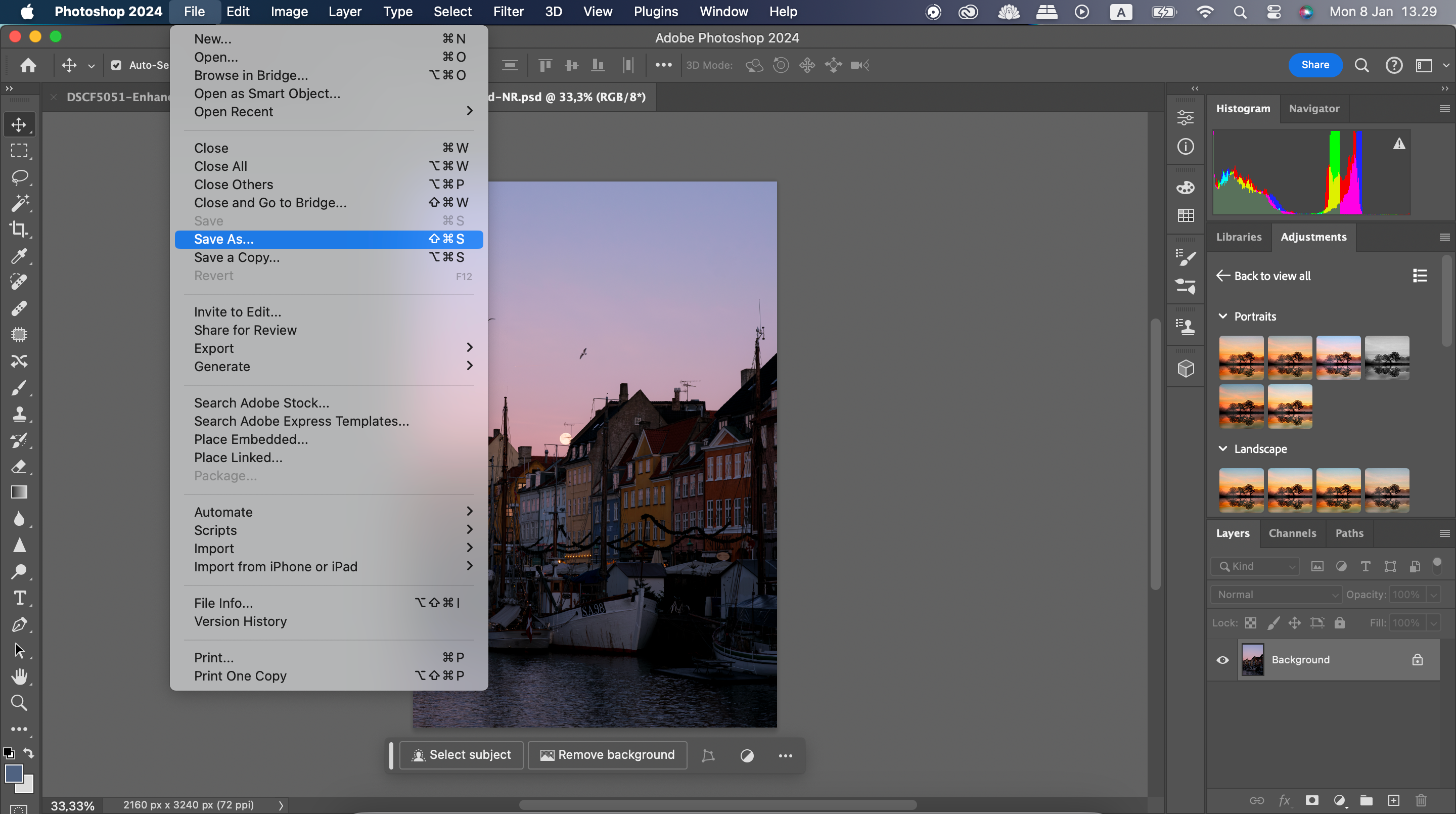
- 이미지를 저장할 위치를 지정한 후, ‘형식’ 옆의 드롭다운 메뉴를 펼칩니다.
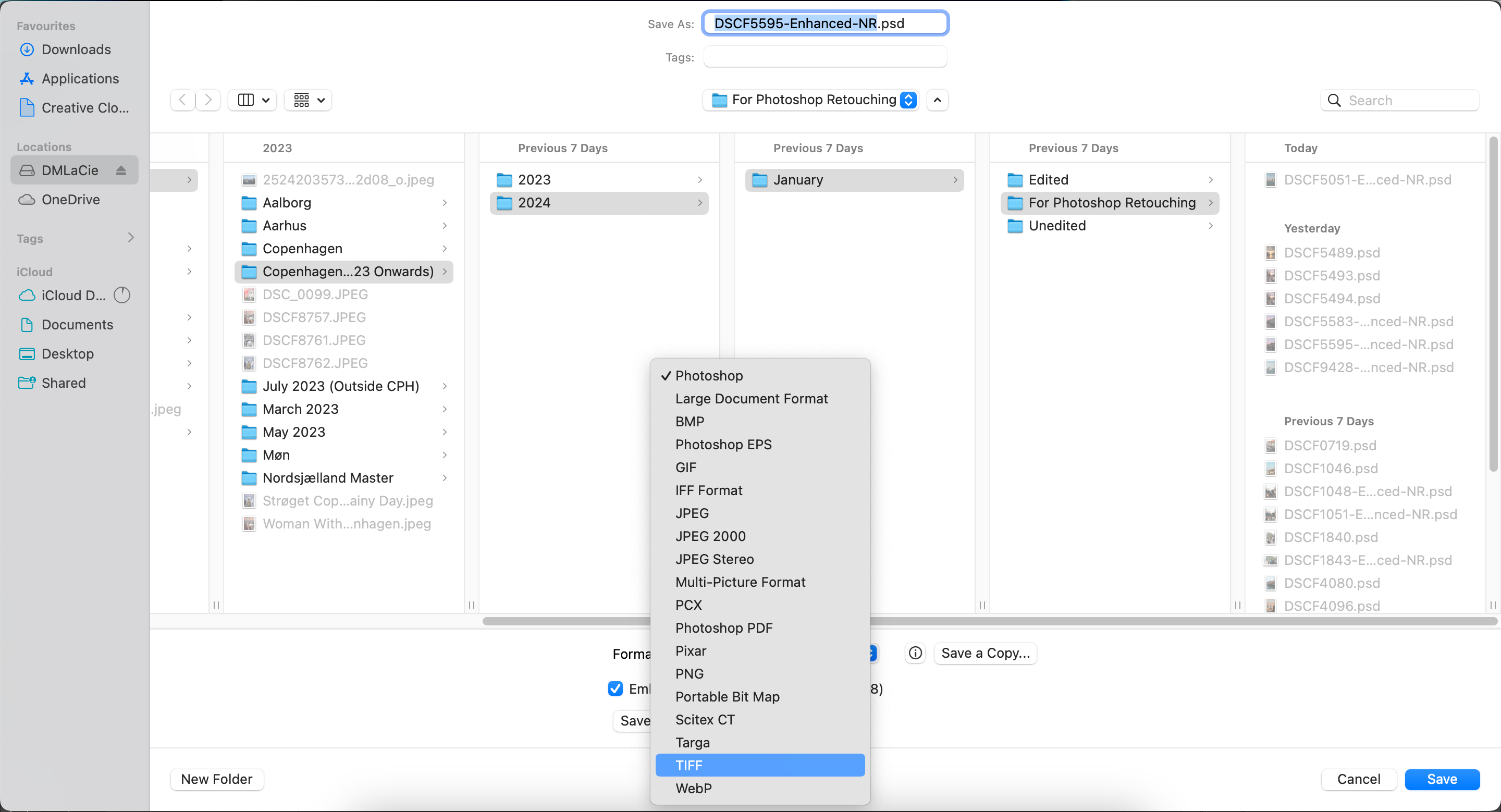
- 표시되는 옵션 목록에서 TIFF를 선택합니다.
- 모든 설정이 올바른지 확인한 후, ‘저장’을 클릭합니다.
파일을 주의 깊게 저장하면 이미지 품질을 최대한 유지할 수 있습니다. JPEG 형식 외에도 더 나은 대안이 있는데, 굳이 품질이 낮은 형식을 고집할 필요가 있을까요?
포토샵에서 고품질 이미지를 저장할 때는 해당 이미지를 사용할 플랫폼을 고려하는 것이 중요합니다. 예를 들어, 스마트폰에서 소셜 미디어에 사진을 업로드하는 경우에는 JPEG 2000 형식이 적합할 수 있지만, 클라이언트 프로젝트에는 PNG 형식이 더 나은 선택일 수 있습니다. 또한, 플랫폼마다 다른 파일 크기 제한을 고려하는 것도 중요합니다.